Para la mayoría de los usuarios del mundo, el iPhone o iPad es elegante y bonito tal como es. En la Apple Store hay miles de aplicaciones, películas y mucho más contenido para elegir, lo cual es más que suficiente. Sin embargo, no todos soportan estar limitados a las aplicaciones aprobadas por Apple, y es entonces cuando podrías considerar hacer jailbreak a tu iPhone o iPad.
Mediante el jailbreak, puedes eludir el bloqueo que Apple ha implementado en tu iPhone/iPad y acceder a otras apps y tiendas de apps no oficiales. Sin embargo, no puedes garantizar que todas las aplicaciones que Apple no ha autorizado sean completamente seguras y estén limpias, por lo que es un proceso bastante arriesgado. En este artículo, te mostraremos... Cómo hacer jailbreak a un iPhone o iPad en detalle. Continúe leyendo y aprenda todo sobre el jailbreak del iPhone.

¿Es seguro y legal hacer jailbreak a mi iPhone/iPad? ¿Debería hacer jailbreak a mi iPhone o iPad? De hecho, es legal. Cuando el iPhone o iPad está completamente jailbreakeado, hay más cosas que el usuario puede hacer de las que una persona menos informada podría creer inicialmente, pero como mencionamos, también conlleva posibles pérdidas. Consulta más ventajas y desventajas del jailbreak a continuación.
Ventajas
Contras
Sí, puedes usar iPhone Unlocker para desbloquear un iPhone/iPad con iOS 18 o anterior. Antes de empezar, revisa la lista de dispositivos compatibles con la función de jailbreak de iPhone Unlocker.
Desbloqueo iPhone Aiseesoft Es un programa increíble que puede desbloquear tu iPhone/iPad. Quizás olvidaste tu contraseña, te bloqueaste por intentarlo demasiado o quieres saltarte los límites de Apple ID y Tiempo de Pantalla; sea cual sea el motivo, no estás solo, y este software te respalda. Aiseesoft iPhone Unlocker es realmente fácil de usar, tanto si eres un experto en tecnología como si eres nuevo en esto, gracias a su diseño intuitivo y una guía paso a paso para desbloquear y desbloquear tu teléfono. Además, está repleto de tecnología de punta, así que puedes respirar tranquilo sabiendo que tus datos están seguros mientras lo solucionas todo. Pero aquí está la cuestión: ¿realmente puedes desbloquear tu dispositivo con Aiseesoft iPhone Unlocker? Veamos lo que este software puede hacer y por qué a tanta gente le encanta cuando quieren acceder a más funciones en sus iPhones o iPads antes de llegar a eso.
100% Seguro. Sin anuncios.
100% Seguro. Sin anuncios.
Recomendamos usar una computadora Mac para hacer jailbreak, ya que es más fácil de usar y compatible con una gama más amplia de modelos de dispositivos, desde iOS 10 hasta iOS 17. Las computadoras Windows solo son compatibles con dispositivos con modelos de iOS 10 a iOS 14, y la operación es muy compleja. Si aún así desea hacer jailbreak a su computadora Windows, puede... Haga clic aquí para ir directamente a la Parte 5
Para iOS 15 a iOS 17, AiseeSoft iPhone Unlocker puede ayudarte a hacer jailbreak.
100% Seguro. Sin anuncios.
100% Seguro. Sin anuncios.

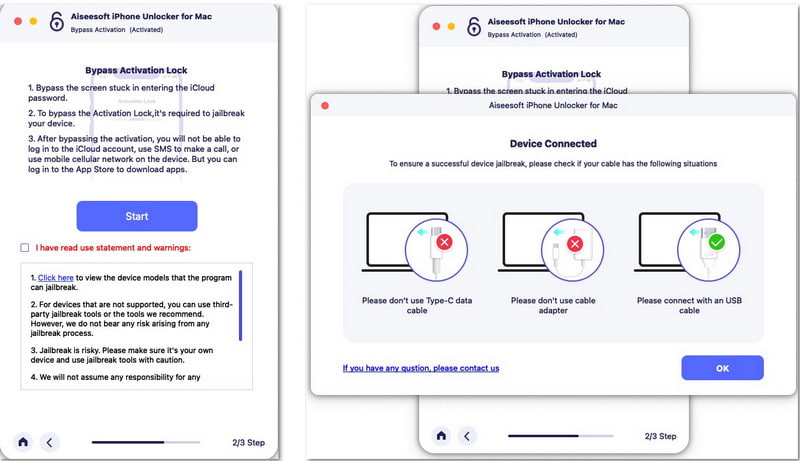
Consejo: Si el mensaje indica que el dispositivo no coincide con el modelo jailbreak, siga los pasos en Parte 4 para probar otro método - Checkra1n.
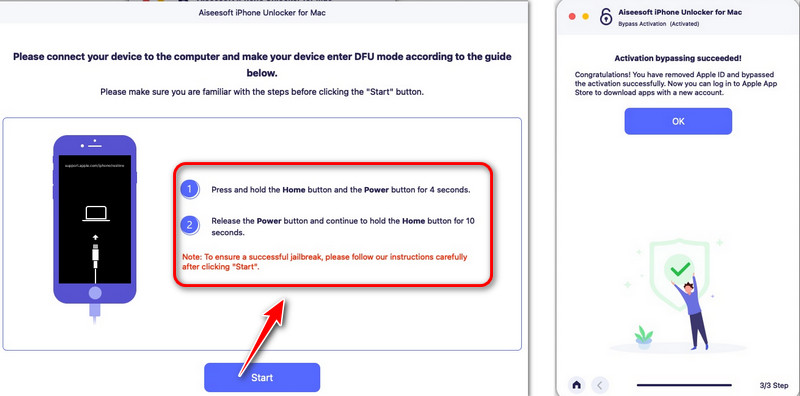
Nota: Si no logras hacer jailbreak al primer intento, el programa te permitirá volver a intentar entrar en modo DFU para analizar tu dispositivo a fondo. Espera pacientemente.
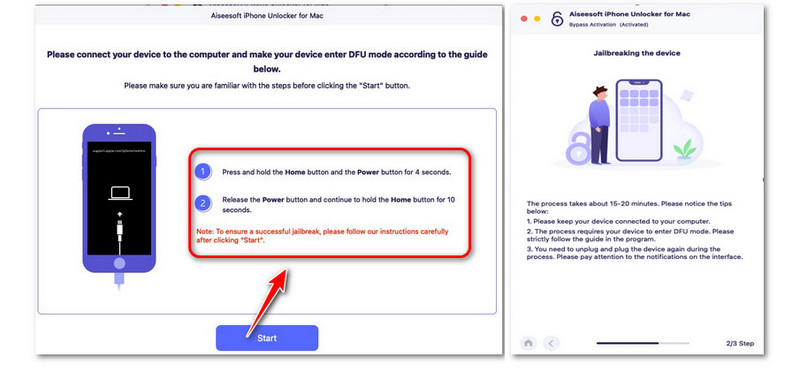
Finalmente, tu dispositivo se desbloqueará exitosamente y podrás continuar evadiendo el bloqueo de activación.
Para iOS 10 a iOS 14, Checkra1n puede ayudarte a hacer jailbreak.
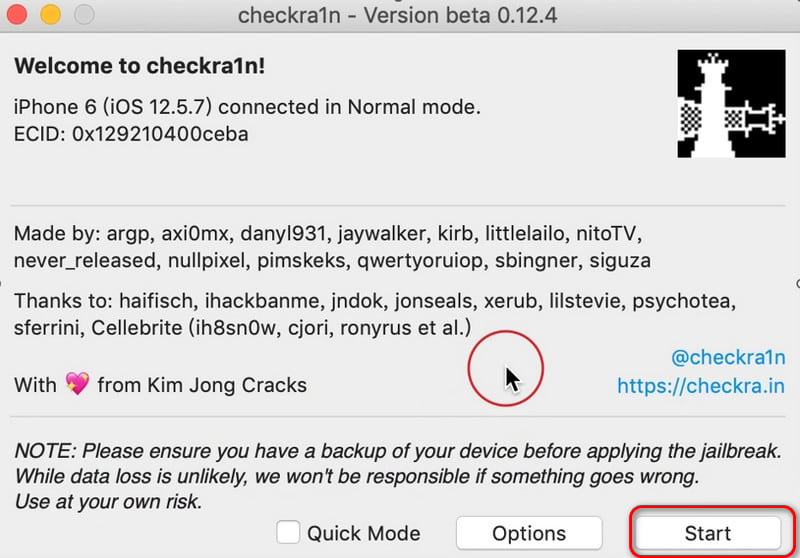
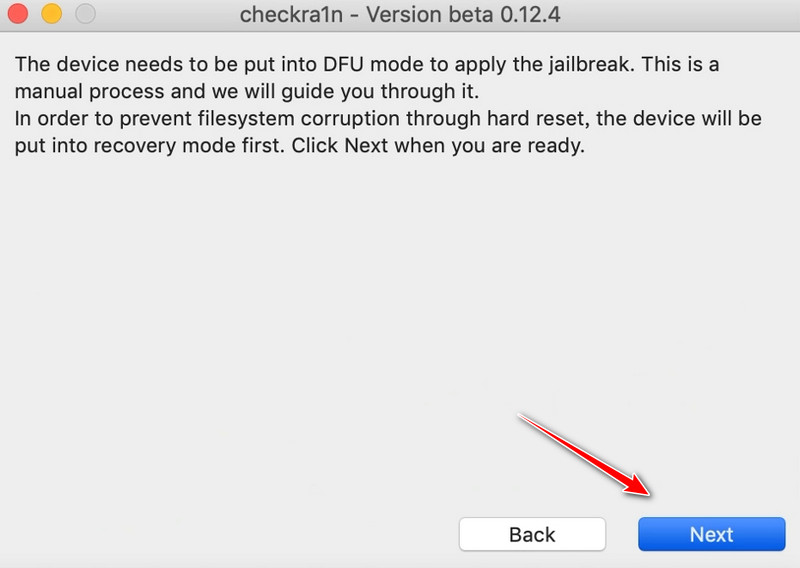
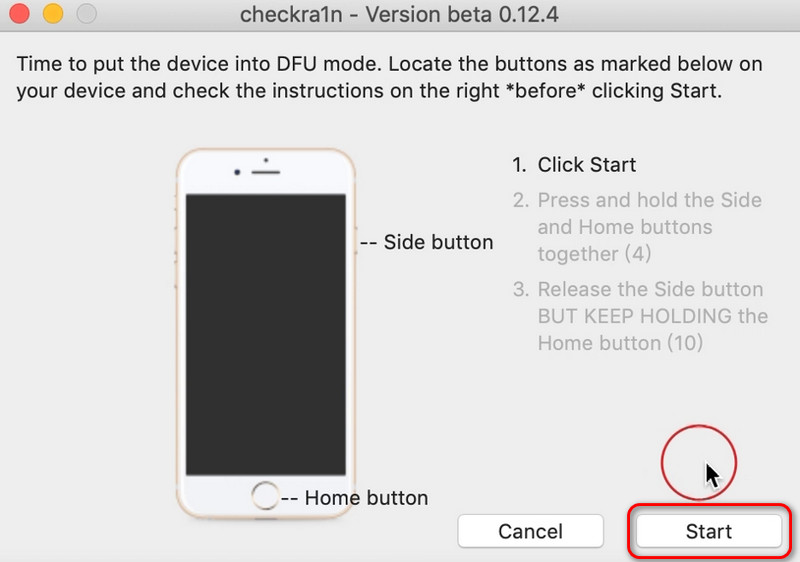
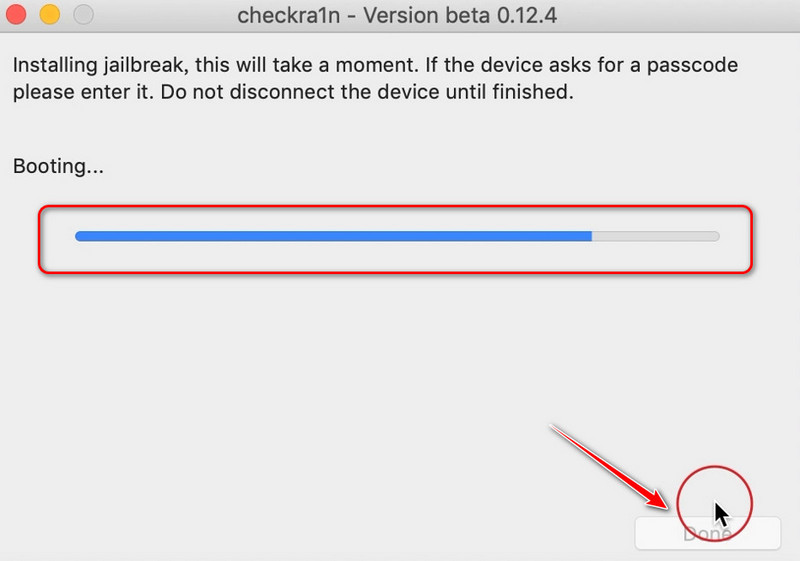
recordatorio:Para hacer jailbreak a través de una computadora con Windows, necesita usar otro dispositivo para mostrar el tutorial, ya que el proceso de jailbreak para Windows requiere salir del sistema Windows y no puede mostrar el tutorial.
Consejo: Es mejor usar una unidad USB vacía o hacer una copia de seguridad de los archivos de la unidad USB. Crear una unidad USB puede dañar los datos originales.
Descargar el archivo ISO de Checkra1n
Instalar la herramienta balenaEtcher en su sitio web para crear unidades USB e iniciarlo.
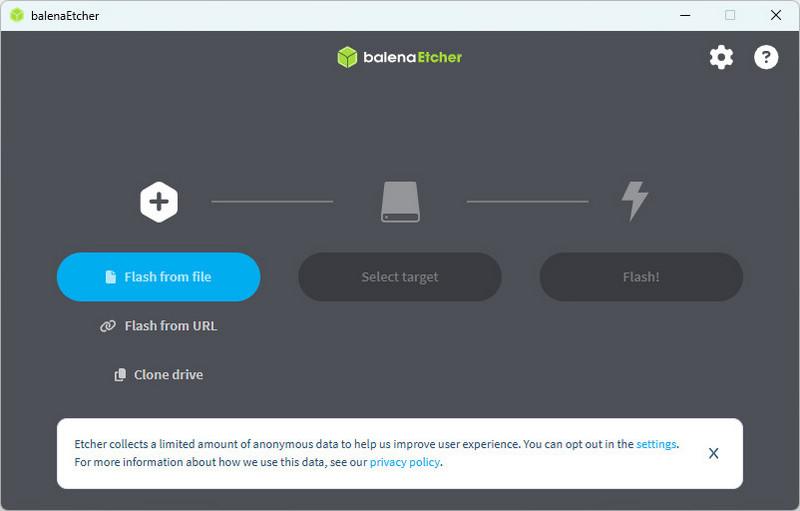
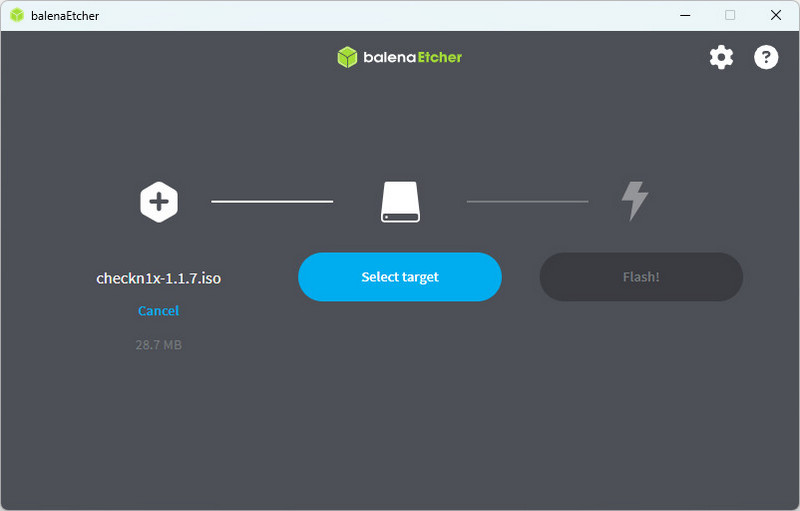
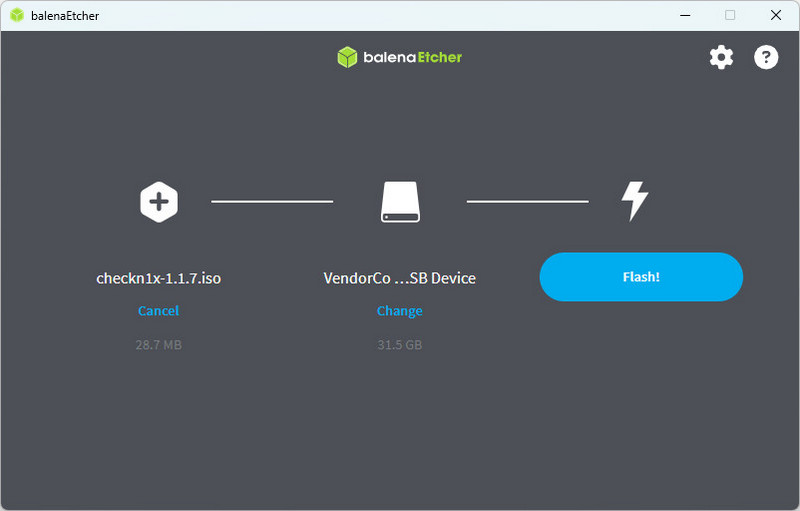
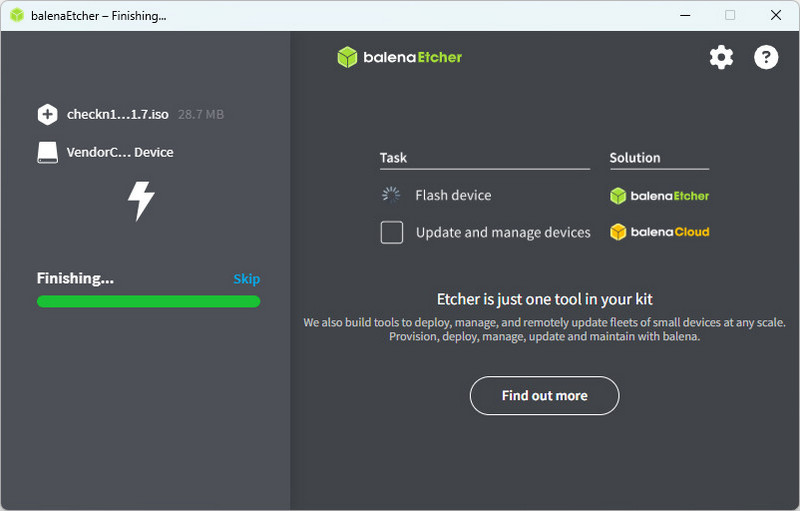
Puede consultar la siguiente tabla:
| Modelo de marca | Tecla de acceso rápido del BIOS | Notas |
| Lenovo | F1 / F2 / Fn+F2 | ThinkPad generalmente usa F1; IdeaPad a menudo usa F2; algunos modelos requieren mantener presionada la tecla Fn |
| HP | Esc → F10 | Algunos modelos van directamente con F10 |
| Dell | F2 | Presione cuando aparezca el logotipo de Dell |
| ASUS | F2 / Supr | Las computadoras de escritorio generalmente usan Supr; las portátiles generalmente usan F2 |
| Acer | F2 | Puede requerir mantener presionada la tecla Fn |
| MSI | Del | Común para portátiles y placas base para juegos |
| Gigabyte | Del | Común para placas base de escritorio |
| Samsung | F2 / Esc | Varía según el modelo |
| Toshiba | F2 / Esc | Los modelos más antiguos a menudo usan Esc para abrir el menú de arranque y luego seleccionar BIOS. |
| Microsoft Surface | Botón para subir el volumen (mantener pulsado) | Mantenga presionado el botón Subir volumen mientras enciende para ingresar a UEFI |
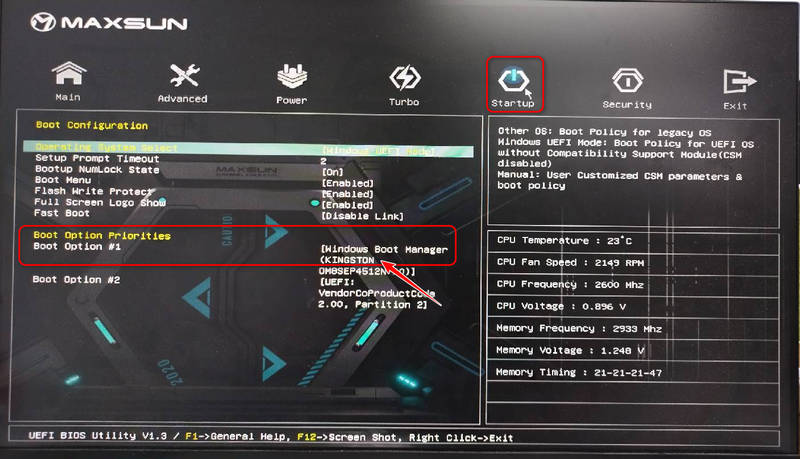
Consejos:
Si su computadora no está conectada a otros dispositivos, el primero predeterminado es el sistema Windows y el segundo es la unidad USB.
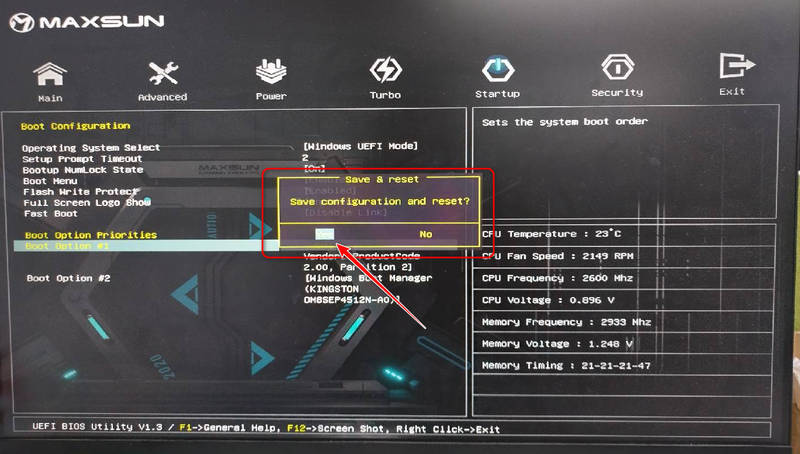

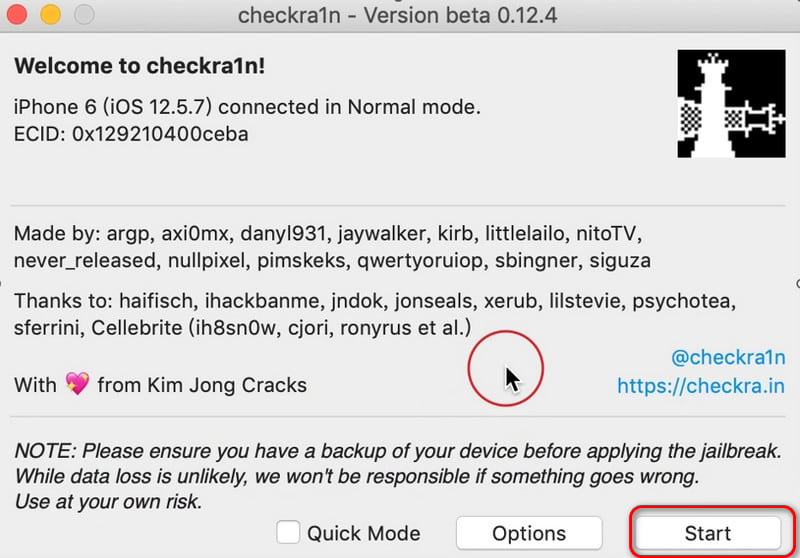
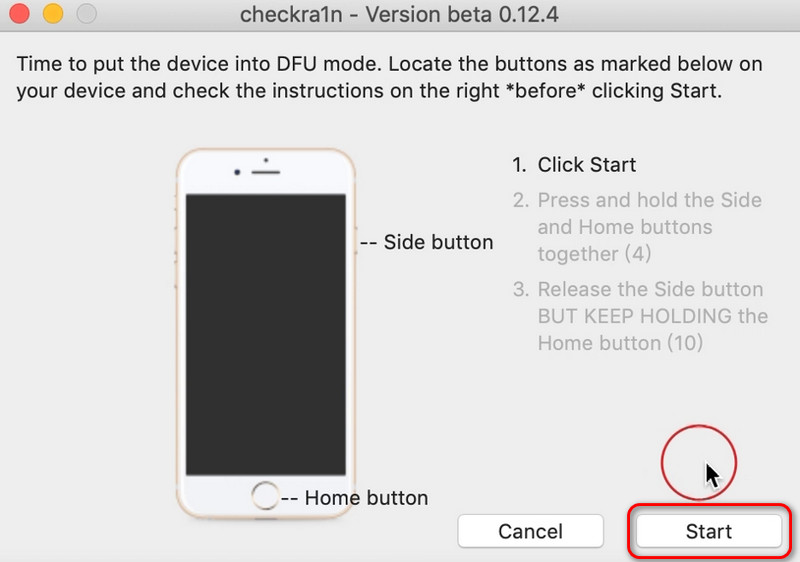
(Consejo: el jailbreak es un proceso bastante complejo. Si falla, inténtalo unas cuantas veces más).
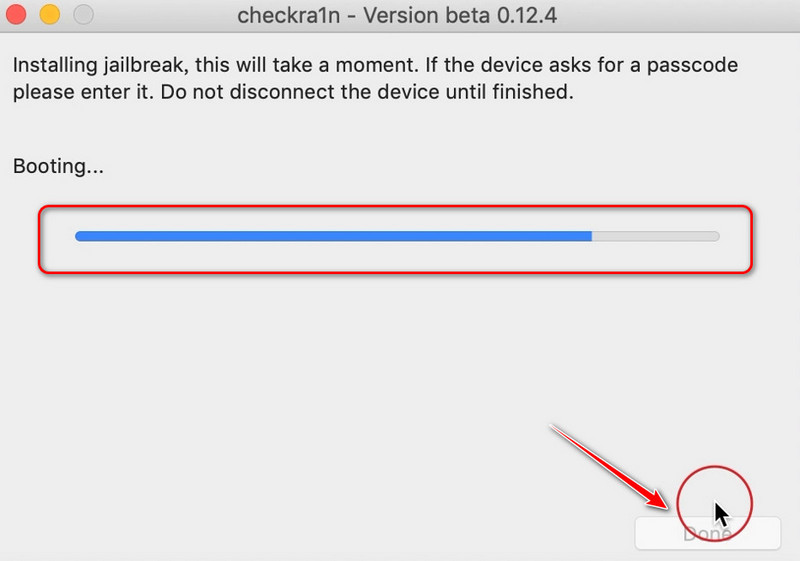
Nota:
Tras un jailbreak exitoso, es recomendable volver a acceder a la BIOS y cambiar el orden de inicio para priorizar el inicio del sistema Windows. De lo contrario, la próxima vez que inserte la unidad USB, el archivo USB se iniciará primero por defecto.
Si descubre que sus dispositivos iOS están bloqueados en el modo de recuperación, puede intentar Reparación del sistema iOS Para solucionarlo. Puede resolver todo tipo de problemas de iOS, como iPhone o iPad bloqueados en modo recuperación, bloqueados en el logotipo de Apple, pantalla blanca y más. Funciona perfectamente con iPhone, iPad y iPod y es totalmente compatible con la última versión de iOS.
100% Seguro. Sin anuncios.
100% Seguro. Sin anuncios.
¿Es seguro hacer jailbreak a mi iPhone o iPad?
Hacer jailbreak a un iPhone/iPad es una forma efectiva de obtener más control sobre tu dispositivo, pero es esencial tener en cuenta que rootear un dispositivo puede ocasionar problemas, como que el iPhone se rompa, etc.
¿Es legal hacer jailbreak al iPhone/iPad?
En realidad, es legal hacer jailbreak a tus dispositivos iOS. Sin embargo, Apple no permite que los usuarios hagan jailbreak a sus dispositivos ni instalen software no autorizado.
¿Puedo hacer jailbreak a los dispositivos Android?
Sí tu puedes. Ver cómo hacer jailbreak a los dispositivos Android Para obtener más información, haga jailbreak en Android. Si bien rootear su teléfono Android le otorgará el máximo control, es posible que se modifiquen algunas configuraciones importantes sin darse cuenta, lo que podría provocar fallos en el dispositivo.
Conclusión
Frente a haciendo jailbreak a tu iPhone o iPad No se recomienda, ya que conlleva el riesgo de pérdida de datos y daño del dispositivo. Es recomendable usar una aplicación para hacer jailbreak. Puedes usar los tres métodos mencionados: Aiseesoft iPhone Unlocker, Checkn3x y Palera1n. Además, si te quedas atascado mientras haces jailbreak.
Consejos para desbloquear iOS
Desbloquear la pantalla de iOS
Omitir el bloqueo de activación de iOS
Recuperar datos de iOS

Para reparar la pantalla del iPhone bloqueada, la función de borrado de contraseña puede ayudarlo mucho. Y también puede borrar fácilmente la ID de Apple o la contraseña de Screen Time.
100% Seguro. Sin anuncios.
100% Seguro. Sin anuncios.
¡Felicitaciones!
Te has suscrito con éxito a nuestro boletín informativo. El exclusivo hasta un 40 % para los suscriptores es AISEFOKS ¡Ahora puedes copiarlo y usarlo para disfrutar de más beneficios!
¡Copiado exitosamente!